Email może być wspaniałą rzeczą. Wysłuchanie dźwięku powiadomienia z aplikacji Poczta i upewnienie się, że te bilety zostały zamówione są w drodze, krewni informują, że jest to nowy dodatek do rodziny lub przypomnienie od swojego partnera, aby podnieść trochę wina w drodze do domu, dzięki czemu można spróbować Rzeczy, które powodują tworzenie nowych członków rodziny, mogą rozjaśnić się każdego dnia.
Niestety, to nie zawsze jest tak, ponieważ spam może zniszczyć Twoją spokojną oazę z przerażającymi alertami Skradzionych szczegółów konta, uwielbienia z nigeryjskiej rodziny królewskiej lub oferty cudownego potencjału wzrostu w wielu obszarach anatomicznych. Na szczęście aplikacja Poczta firmy Apple w systemie OS X posiada wbudowany system filtrowania spamu / spamu, który pozwala ponownie kontrolować swoją skrzynkę odbiorczą. Ułatwienie konfiguracji jest łatwe, a my pokażemy Ci, jak to jest w tym samouczku.
Elementy powiązane:
- Best Mac email clients
- Mac Mail
- Jak skonfigurować Gmaila na Macu
- Jak skonfigurować Hotmail na komputerze Mac
Aby znaleźć filtr Junk Mail, musisz otworzyć Pocztę, a następnie przejść do paska menu u góry ekranu, klikając opcję Mail, a następnie Preferences z menu rozwijanego .
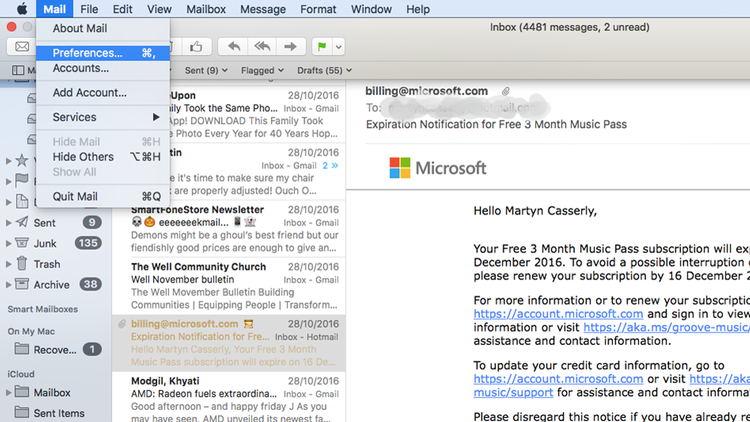
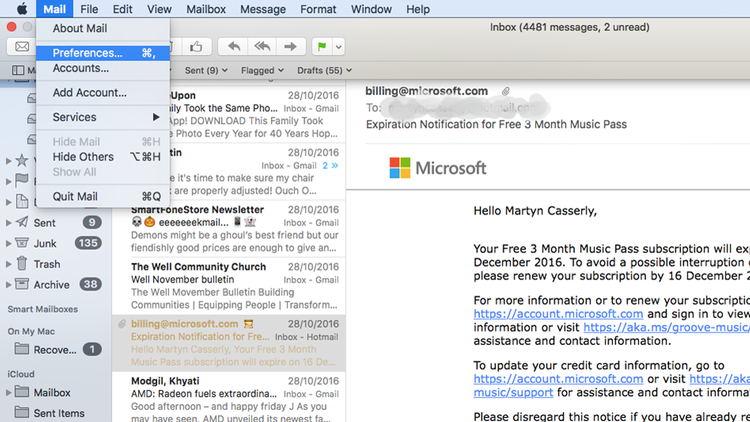
Otwiera to nowe okno zawierające wszystkie różne ustawienia poczty. Na górnej krawędzi okna widoczne są karty, z których jedna jest oznaczona jako Junk Mail. Kliknij to, aby zobaczyć opcje filtra wiadomości-śmieci.
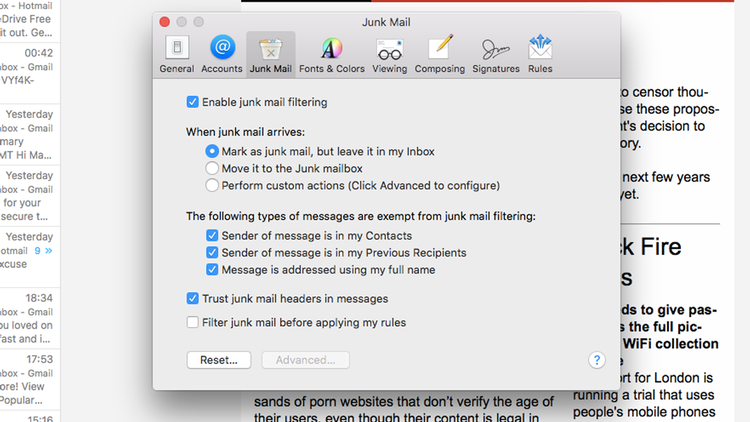
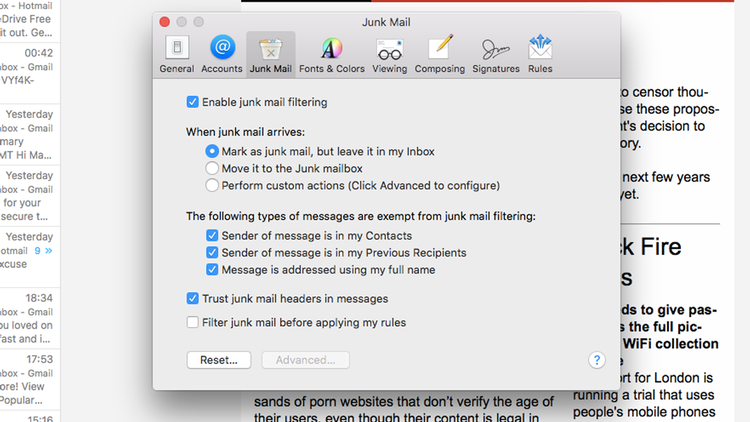
W górnej części jest zaznaczone pole wyboru zaznaczone & lsquo; Włącz filtrowanie wiadomości-śmieci & rfquo ;, a szanse są domyślnie włączone. Jeśli nie jest to przypadek, kliknij na pole, aby pojawił się napis.
Poniżej znajduje się wiele innych opcji, które mogą dostosować sposób działania filtru. Są podzielone na dwie główne sekcje. Pierwszy to & lsquo; Gdy nadejdą śmieciowe wiadomości & rsquo; A także z trzech ustawień dostępnych w tym celu zalecamy wybranie opcji & lsquo; Zaznacz jako śmieciową wiadomość, ale pozostaw ją w mojej skrzynce odbiorczej & lt; & gt;
Korzyść, jaką ma ponad & lsquo; Przenieś ją do Moja skrzynka pocztowa z odpadami rsquo; Opcja polega na tym, że gdy Mail otrzyma jakiekolwiek misje, które uważa za śmieciowe, ale nie jest pewne, pokaże je w skrzynce odbiorczej, zaznaczając je w kolorze brązowym w celu wskazania ich potencjalnie niebezpiecznej natury. Gdy otworzysz te elementy, zobaczysz wiadomość wzdłuż górnej części wiadomości e-mail, która mówi, że „Mail uważa, że ta wiadomość to usługa Junk Mail” A przycisk po prawej stronie oznaczony & lsquo; Not Junk & rsquo;.
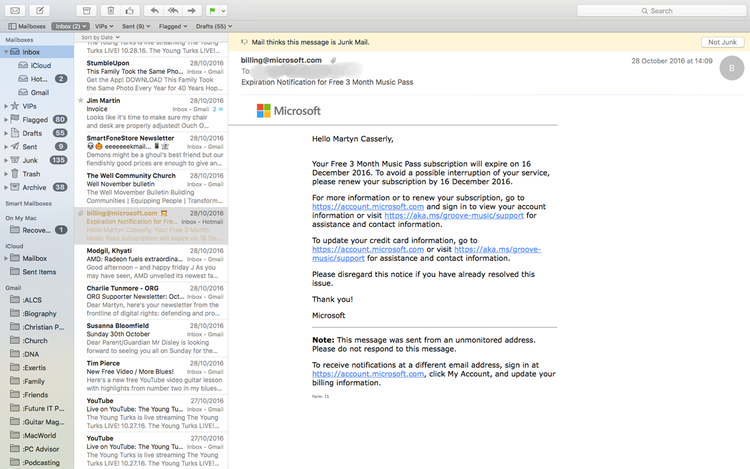
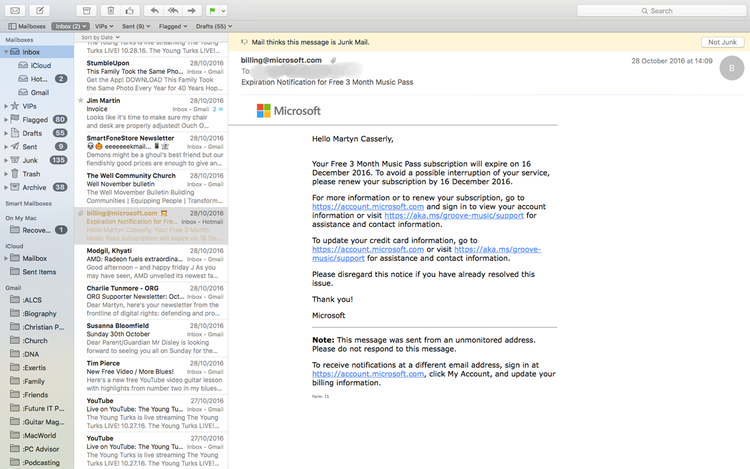
Jeśli poczta jest ważna, którą chcesz otrzymywać, kliknij przycisk, a Mail nauczy się pozwolić, aby tego rodzaju przedmioty były w przyszłości. Wszelkie e-maile odpowiadające klasycznej formie spamu zostaną automatycznie odfiltrowane, co pozwala zaoszczędzić na konieczności zatwierdzenia procesu.
Ostatnia opcja dla Ciebie jest & lsquo; Wykonaj niestandardowe działanie (kliknij przycisk Zaawansowane, aby Skonfigurować) & rsquo; Ale wiąże się to z ustanowieniem reguł i warunków, które mogą być dość skomplikowane i faktycznie ryzykują utratę e-maili, jeśli coś się mylisz, oszczędzimy to na kolejnym ćwiczeniu.
Druga sekcja W ustawieniach wiadomości-śmieci jest dozwolone & lsquo; następujące typy wiadomości są zwolnione z filtrowania poczty śmieciowej: & rsquo; Oraz listę trzech opcji, które zawierają, gdy nadawca jest już na liście kontaktów, został wysłany przez Ciebie wcześniej lub używa Twojego imienia w e-mailu. Jeśli chcesz, możesz je dostosować, ale stwierdziliśmy, że pozostawienie ich wszystkich jest zazwyczaj najlepszym rozwiązaniem dla większości ludzi. To samo dotyczy ostatnich dwóch ustawień u dołu pudełka, z których pierwszy powinien zostać zaznaczony, a drugi pozostawiony sam.
Dokładne dostrojenie filtra wiadomości-śmieci
Podczas gdy Mail robi porządną robotę sortowania pszenicy z sieczki, czasami przedmioty, które pełzają w niewłaściwej skrzynce odbiorczej. Jeśli masz skrzynkę pocztową w skrzynce odbiorczej i nie zaznaczono ją brązową pocztą, łatwiej będzie dokonać przeklasyfikowania artykułu naruszającego. Wybierz element, a następnie przejdź do wiersza ikon w górnej części ekranu i kliknij przycisk kciukiem. Spowoduje to zaznaczenie wiadomości e-mail jako spamu i przeniesienie jej bezpośrednio do folderu Junk.
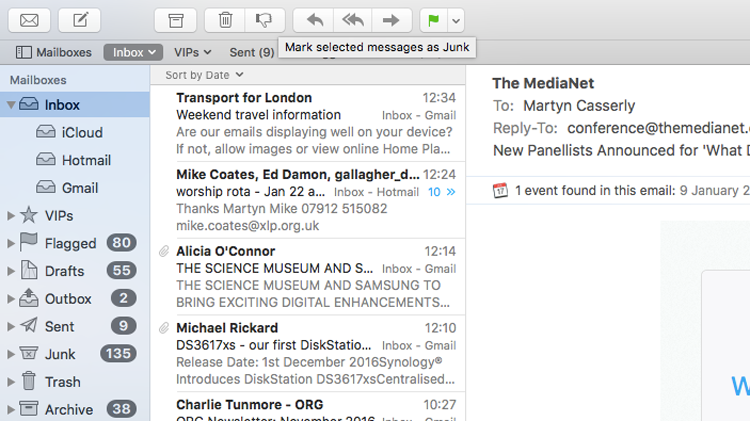 !!! 8!
!!! 8!
Regularnie sprawdzaj folder Junk, aby sprawdzić, czy nie zostały przypadkowo przefiltrowane żadne prawdziwe wiadomości. Jeśli odkryjesz takie zdarzenie, wybierz e-mail, a następnie przejdź do paska menu u góry ekranu i wybierz Wiadomość> Przenieś do> Skrzynka odbiorcza.
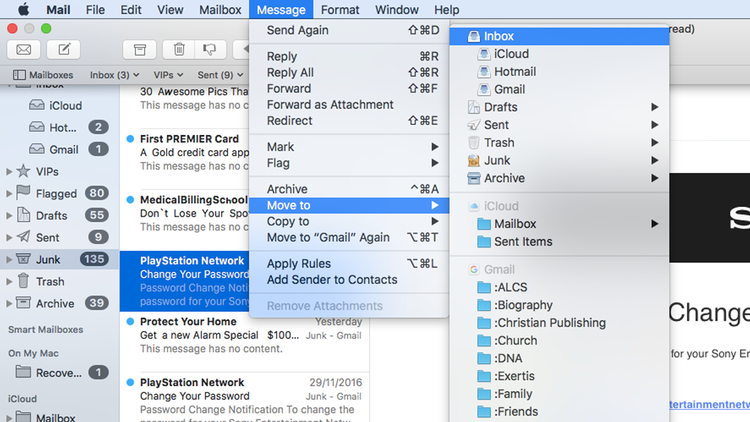
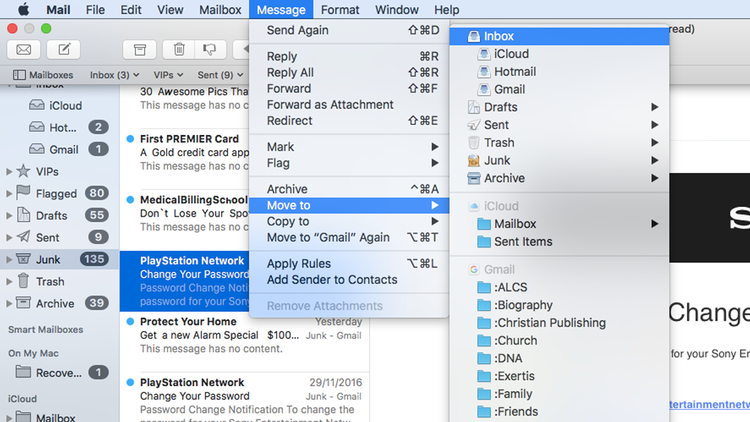
W miarę upływu czasu Poczta powinna wtedy automatycznie robić to, co wcześniej ustalono.
Korzystanie z filtru antyspyware osób trzecich
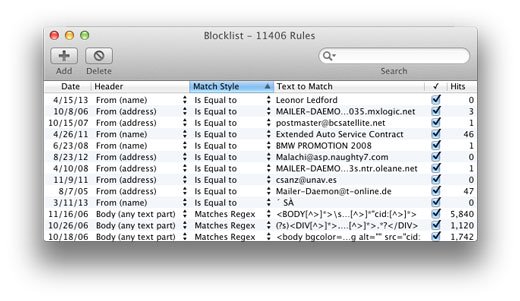
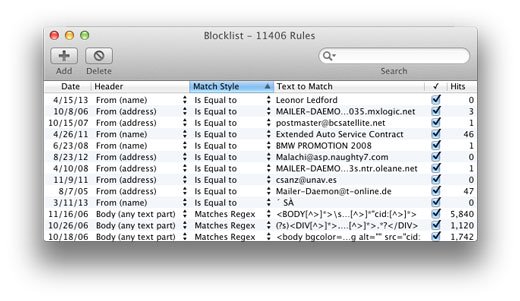
Jeśli okaże się, że filtr Mail nie wystarczy, możesz rozważyć inwestowanie w opcję innej firmy. Jednym z długoterminowych ulubionych jest C-Command SpamSieve, który dodaje do systemu poczty elektronicznej system filtrowania spamu Bayesa na Mac Mail wraz z ogromną listą reguł określania elementów śmieciowych. Może to być trochę trudne do skonfigurowania w pierwszej instancji (ponieważ wymaga to tworzenia reguł w poczcie), ale w instrukcji obsługi SpamSieve krok po kroku jest procedura krok po kroku.
Unikanie pułapek spamu
Filtry i ustawienia zabezpieczeń są dobre i dobre, ale zawsze występują luki w systemie. To prawda, że nie jest to koniec świata i można ręcznie ruszyć irytujące e-maile bez zbytniego zamieszania, ale jest ciemniejsza strona spamu.
Często spamy są wykorzystywane do kradzieży informacji finansowych lub Do złośliwego oprogramowania na komputerze. Jeśli najgorsze zdarzenia i ukryte spamy trafiają do Twojej skrzynki odbiorczej, bardzo ważne jest, aby zastosować proste reguły, aby chronić się przed tym, jak oszukano się podając poufne informacje o sobie i kontach finansowych.
Na przykład Banki lub usługi płatnicze online, takie jak Paypal, nigdy nie będą przesyłać e-mailem informując, że dane konta muszą zostać zaktualizowane lub wystąpił problem na koncie, a następnie poprosić o kliknięcie linku, który przeniesie Cię do jego witryny, Szczegóły.
Nazywa się to atakiem typu „wyłudzanie informacji z przerzutami”, które jest powszechnie używane do kradzieży danych od nie podejrzewanych ofiar. E-maile często zawierają loga organizacji, te same czcionki, wyglądają całkiem przekonująco i wyrażają pilność, ale nie ufają. Jeśli obawiasz się, że może wystąpić problem z Twoim kontem, a następnie otwórz przeglądarkę, przejdź bezpośrednio do witryny i zaloguj się ręcznie.
Właściwie nigdy nie klikaj żadnego łącza w wiadomości e-mail, która prowadzi do strony logowania
Drugi wspólny atak polega na przesłaniu dokumentu lub pliku obrazu i poproś go o otwarcie. Może to pochodzić od przyjaciela, krewnego lub współpracownika i zazwyczaj mówi coś kryptograficznego lub pociągającego, takiego jak & lsquo; Ty nigdy nie będziesz wierzył w ten obraz! & Rsquo ;. Oczywiście może to być prawdziwy e-mail, ale zanim klikniesz na wszystko, rozważysz, czy osoba wysyłająca przedmiot będzie pisać coś w tym stylu lub zawierać niechciane załączniki? Jeśli nie jesteś pewien, spróbuj wysłać do nich szybką wiadomość z pytaniem, czy rzeczywiście wysłali artykuł. Jest to niewielka niedogodność, ale można zaoszczędzić wiele bólów głowy.
Tak, prawda, że komputery Mac nie są tak podatne na złośliwe oprogramowanie i wirusy, jak ich odpowiedniki komputerów, ale nie są niewrażliwe na zagrożenia. Więc bądź bezpieczny i nie ułatw dla niegrzecznych ludzi.






